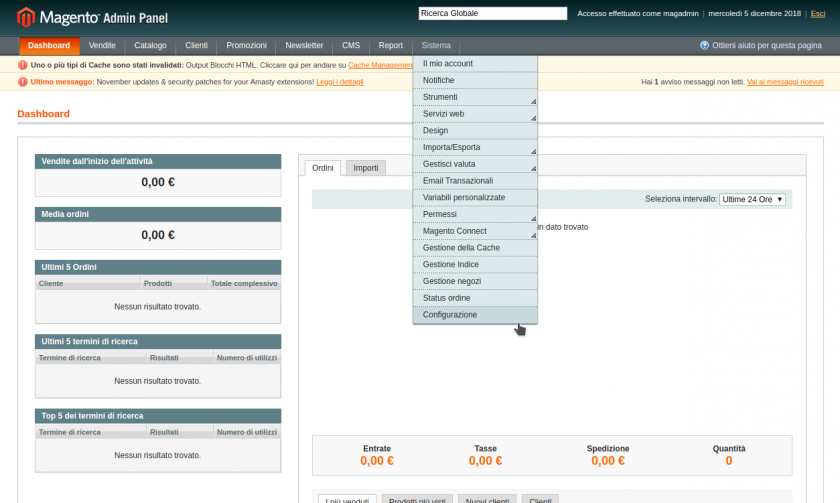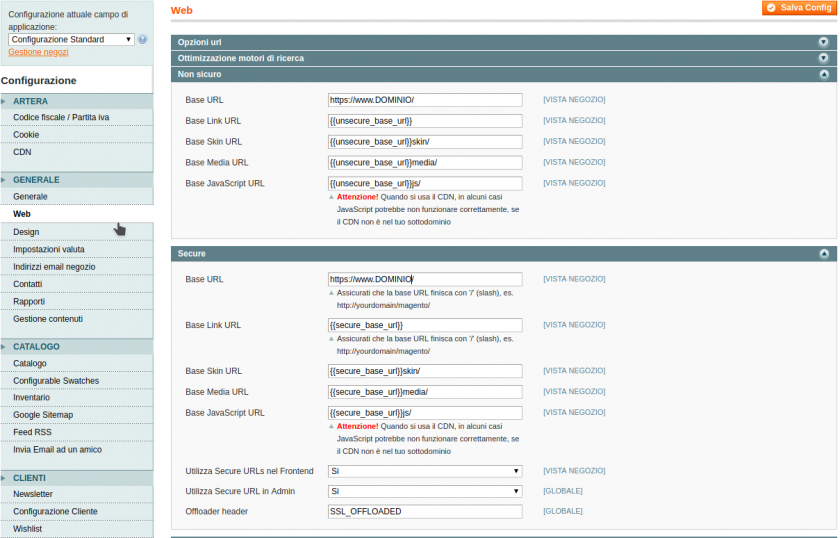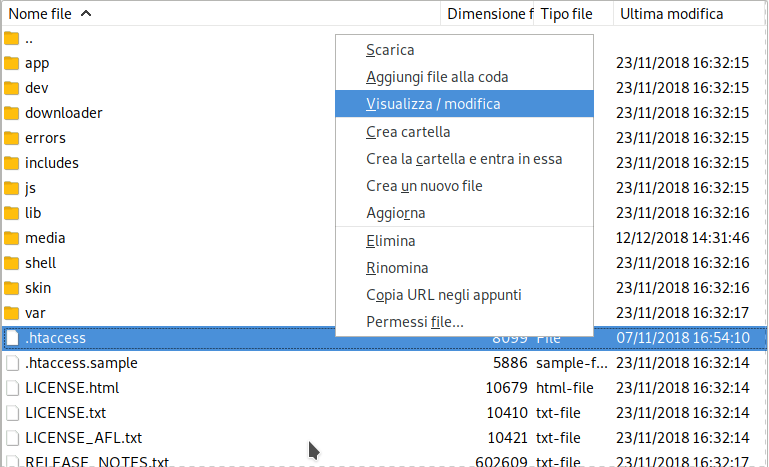Configurazione HTTPS su Magento
In questa guida illustreremo come eseguire una configurazione https su un sito sviluppato in Magento.
Tutti i nostri prodotti comprendono il certificato SSL, tuttavia prima di procedere con la configurazione https sul portale consigliamo di verificare con il nostro supporto che il certificato SSL sia attivo, aprendo un ticket nella vostra area riservata o via email all'indirizzo support@artera.net.
Consigliamo di eseguire questa configurazione in un ambiente di test, prima di applicarla sull'ambiente di produzione, in quanto potrebbe compromettere la corretta funzionalità del portale.
Prima di tutto è necessario accedere al pannello amministrativo di Magento ed entrare nella sezione "Configurazione" del menù "Sistema".
Aprire quindi la pagina "Web" della sezione "Generale".
A questo punto sarà sufficiente modificare i campi "Base URL" dei blocchi "Non sicuro" e "Secure" aggiungendo una "s" dopo "http", in modo da avere su ciascuna riga "https://Dominio/", dove DOMINIO è il nome del vostro ecommerce.
Per concludere sarà necessario abilitare la configurazione scegliendo l'opzione "Sì" dai menù a tendina "Utilizza Secure URLs nel Frontend" e "Utilizza Secure URL in Admin" e confermare le modifiche tramite il tasto "Salva Config.", che trovate in alto a destra.
Nel caso Magento sia configurato come multisite è necessario verificare anche le configurazioni "Base URL" impostate a livello di website o di vista negozio, avendo cura di aggiornarli come fatto per la configurazione predefinita.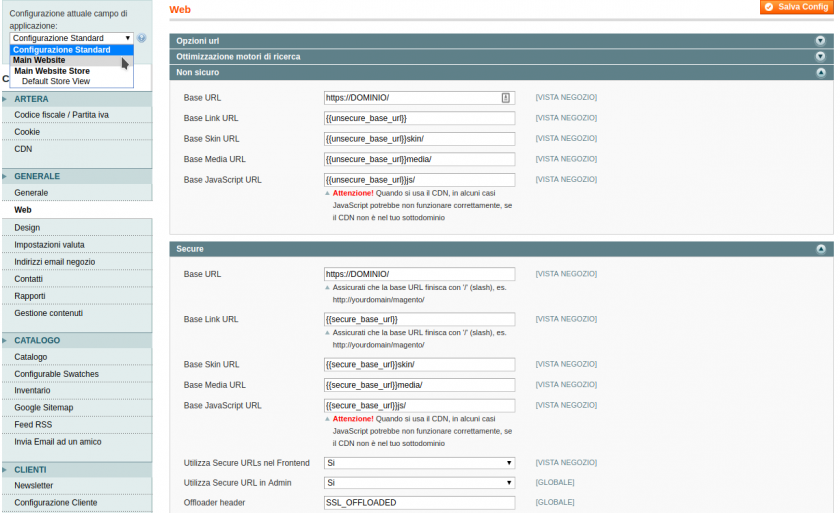
A questo punto, dovrete verificare che il sito risponda correttamente in https navigandolo da browser in ogni sua pagina. E' possibile che Magento non riconosca le nuove configurazioni e che le modifiche non siano visibili sul web, in questo caso si consiglia di provare a svuotare la cache di Magento e verificare nuovamente sul browser che il portale risponda correttamente in https.
Dopo aver eseguito le modifiche sul backend, sarà opportuno configurare il redirect 301 sul file .htaccess, per consentire il reindirizzamento di tutte le pagine da http a https e conservare le indicizzazioni di Google.
Per eseguire questa operazione dovrete modificare il file .htaccess, presente nella cartella che contiene l'ambiente su cui state impostando la configurazione https, utilizzando un client FTP o il file manager di cPanel.
il "." davanti a htaccess indica che si tratta di un file nascosto. Per visualizzarlo con il File Manager di cPanel sarà necessario abilitare la visualizzazione dei file nascosti nelle sue impostazioni.
Dovrete ora aggiungere il seguente codice sul file .htaccess appena aperto:
<IfModule mod_rewrite.c>
RewriteEngine On
RewriteCond %{HTTPS} off
RewriteRule ^ https://%{HTTP_HOST}%{REQUEST_URI} [NE,L,R=301]
</IfModule>A questo punto, dovrete verificare che richiamando una pagina qualunque del portale in http questo effettui il redirect automatico alla stessa pagina ma in https.
Per visualizzare la scritta "sicuro" sulla barra degli indirizzi è fondamentale che tutti i collegamenti su ciascuna pagina del sito siano in https, se anche uno solo è in http, verrà mostrata la scritta "non sicuro". Per verificarlo è possibile aprire la console del browser, che in caso di risorse non sicure riporterà il messaggio di "mixed content".
E' possibile che queste operazioni non siano sufficienti per avere una configurazione completa in https, in questo caso potete contattare il nostro supporto, aprendo un ticket nella vostra area riservata o via email all'indirizzo support@artera.net.